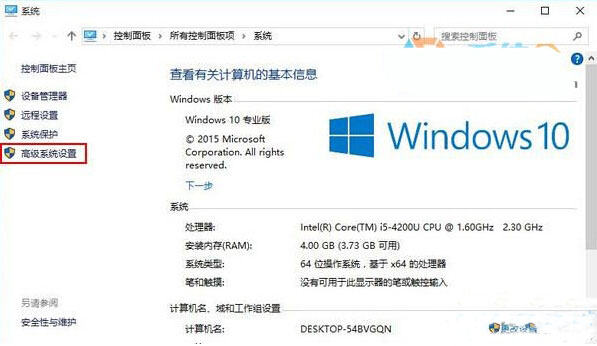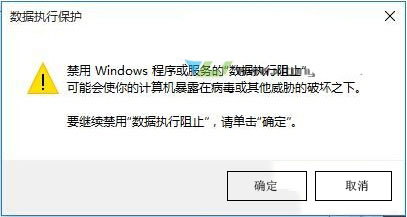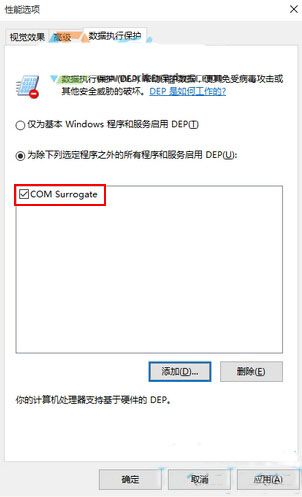最近有用户在使用win10系统的时候发现,电脑频繁的弹出com surrogate已停止工作的错误提示,这是什么情况呢?下面让我们一起通过文章来看看win10系统提示com surrogate已停止工作的解决方法吧。
win10系统提示com surrogate已停止工作的解决方法
首先使用鼠标右键点击计算机,打开属性,点击高级系统设置。
切换到高级标签,点击性能栏目中的设置。
在性能选择中点击数据执行保护,选择为除下列选定程序之外的所有程序和服务器用DEP,点击添加。
如果你的系统是32位,则进入路径C:\Windows\System3,找到dllhost.exe,点击打开。
如果你的系统是64位,则进入路径C:\Windows\SysWOW64,找到dllhost.exe,点击打开。
点击确定即可完成设置。


 时间 2022-11-19 12:54:00
时间 2022-11-19 12:54:00 作者 admin
作者 admin 来源
来源